PS绘制一枚质感卡通游戏开始按钮
(编辑:jimmy 日期: 2026/1/2 浏览:3 次 )
效果图:

1、分析图层

新建600*600px,72分辨率的RGB画布,使用简便工具做一个径向简便图层,颜色数值如图。然后在其上方填充一个纹理图层并适当降低不透明度以增加背景质感。
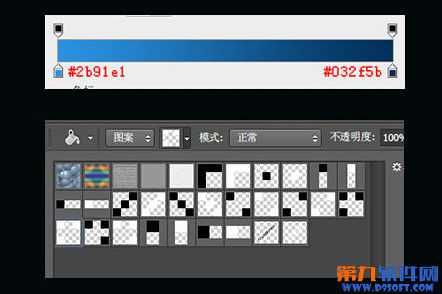
新建图层命名为“底层”,使用圆角矩形工具在画布上绘制一个圆角矩形。圆角的半径大家可以多多尝试达到自己想要的效果,(CC版本可在事实性状属性中调整,然后双击打开图层样式进行如下设置)
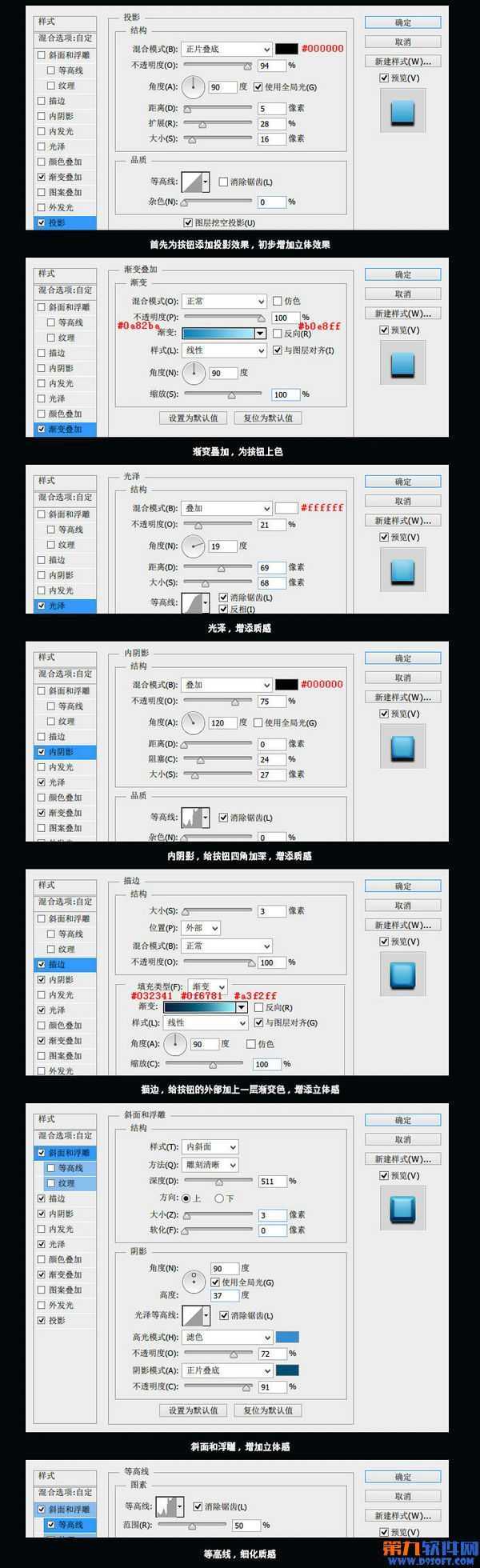
新建图层,使用椭圆工具在按钮的下方绘制一个椭圆选取,然后适当羽化并填充白色,最后将其图层模式改为“叠加”适当降低不透明度。

在按钮图层上新建一个图层命名为“纹理”然后按住Ctrl键再点击按钮图层会出现它的选取,在纹理图层上填充图案,最后该图层模式为柔光并适当降低不透明度。

四边的高光:使用钢笔工具在按钮的边缘勾勒出白色线条。
半圆形高光:先建立一个椭圆选取,然后在减去形状之外的选取,剩下就是如图所示效果。



1、分析图层

新建600*600px,72分辨率的RGB画布,使用简便工具做一个径向简便图层,颜色数值如图。然后在其上方填充一个纹理图层并适当降低不透明度以增加背景质感。
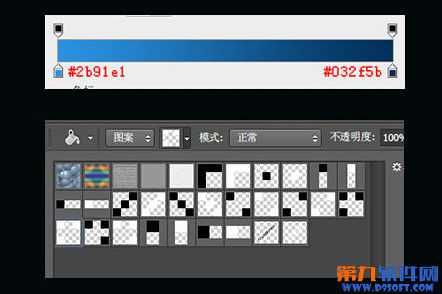
新建图层命名为“底层”,使用圆角矩形工具在画布上绘制一个圆角矩形。圆角的半径大家可以多多尝试达到自己想要的效果,(CC版本可在事实性状属性中调整,然后双击打开图层样式进行如下设置)
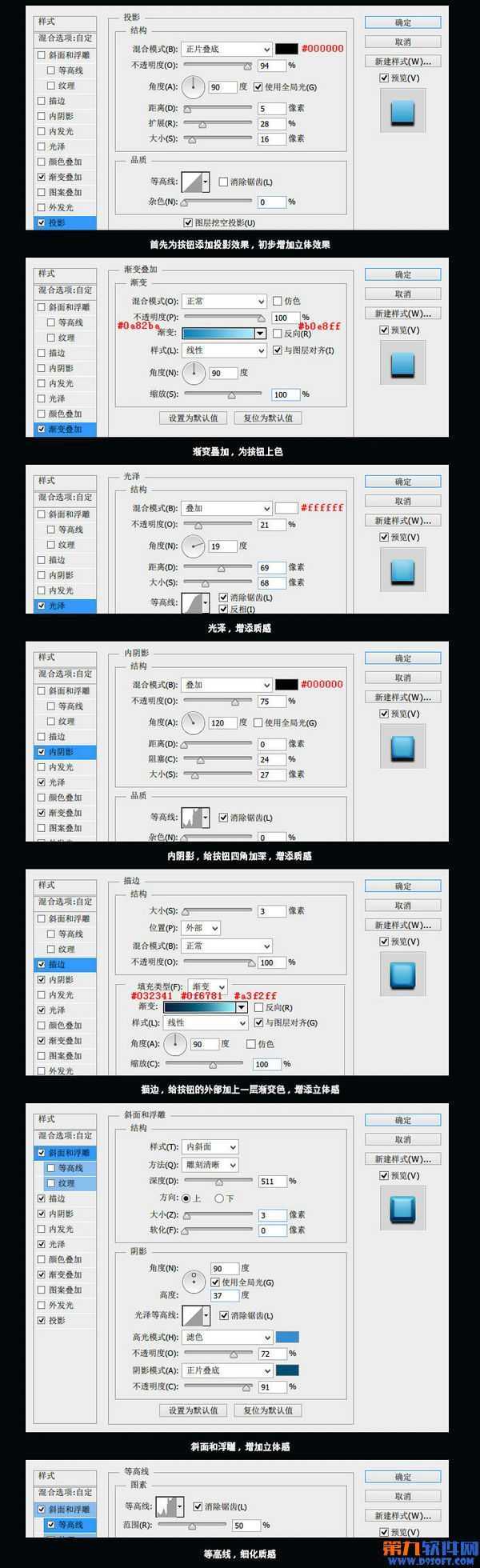
新建图层,使用椭圆工具在按钮的下方绘制一个椭圆选取,然后适当羽化并填充白色,最后将其图层模式改为“叠加”适当降低不透明度。

在按钮图层上新建一个图层命名为“纹理”然后按住Ctrl键再点击按钮图层会出现它的选取,在纹理图层上填充图案,最后该图层模式为柔光并适当降低不透明度。

四边的高光:使用钢笔工具在按钮的边缘勾勒出白色线条。
半圆形高光:先建立一个椭圆选取,然后在减去形状之外的选取,剩下就是如图所示效果。


下一篇:教你用Photoshop制作蓝色方形水晶按钮